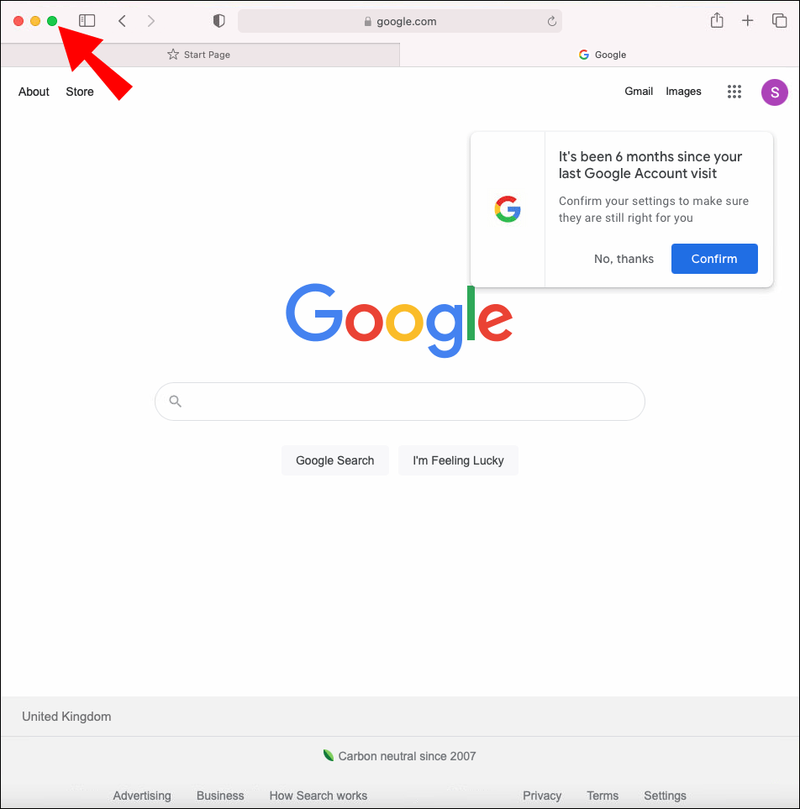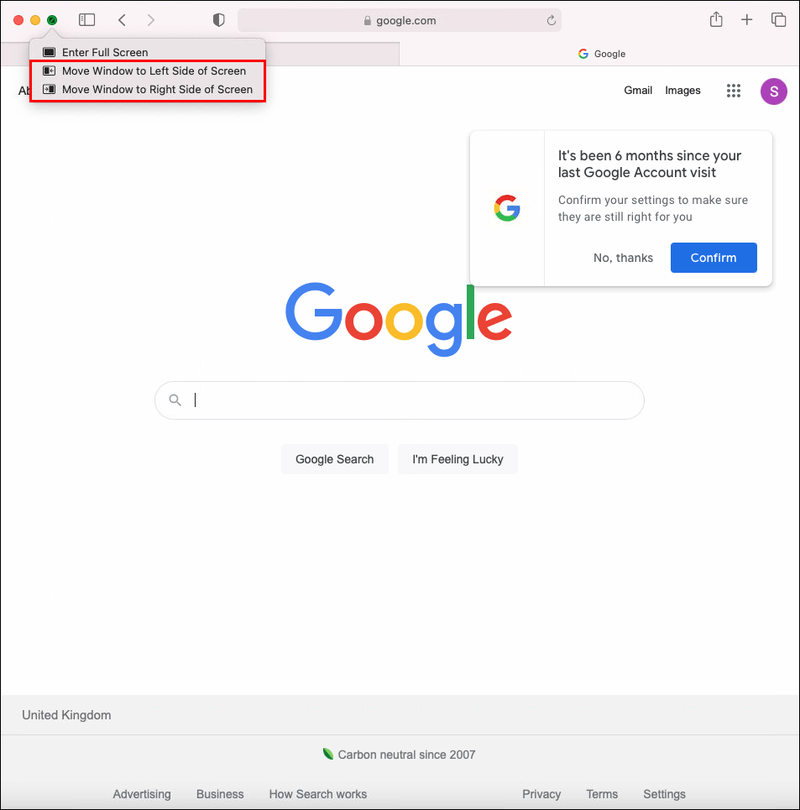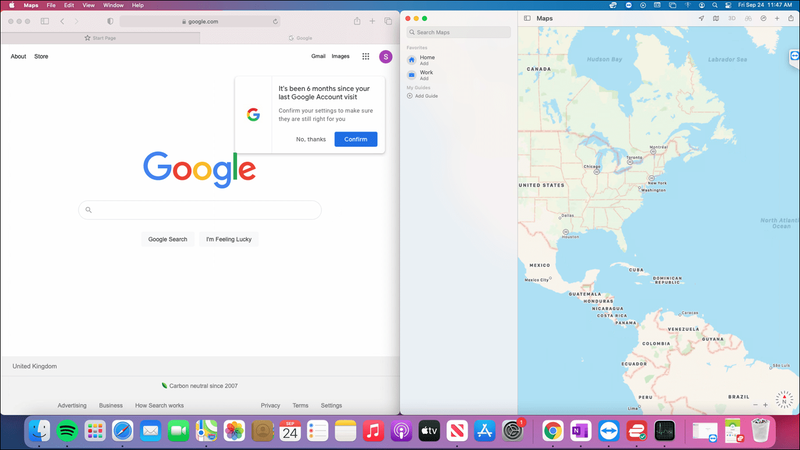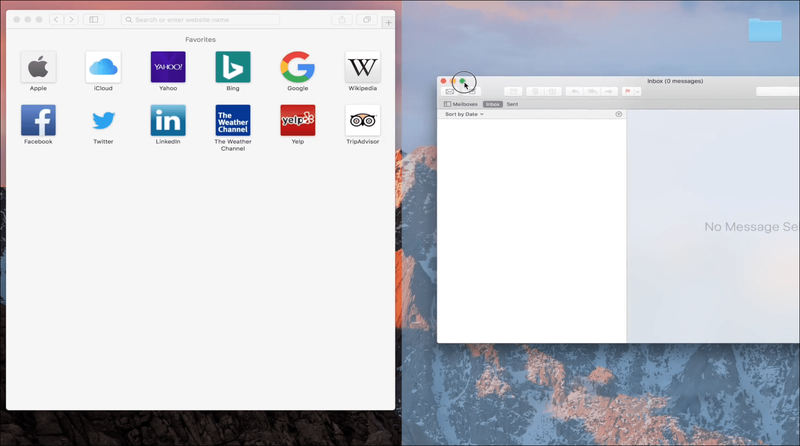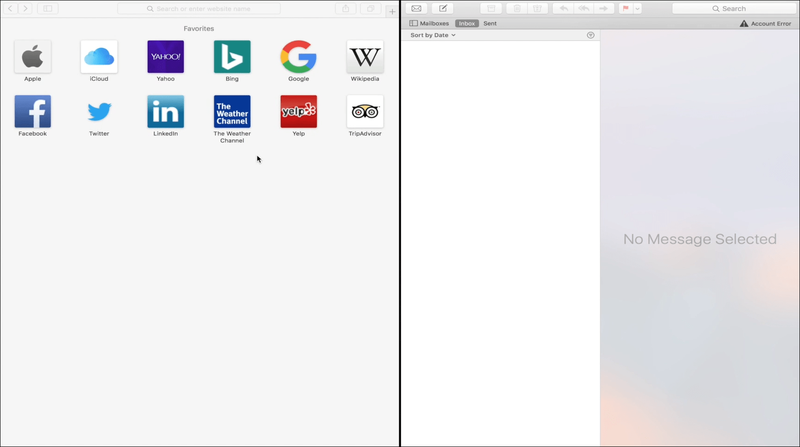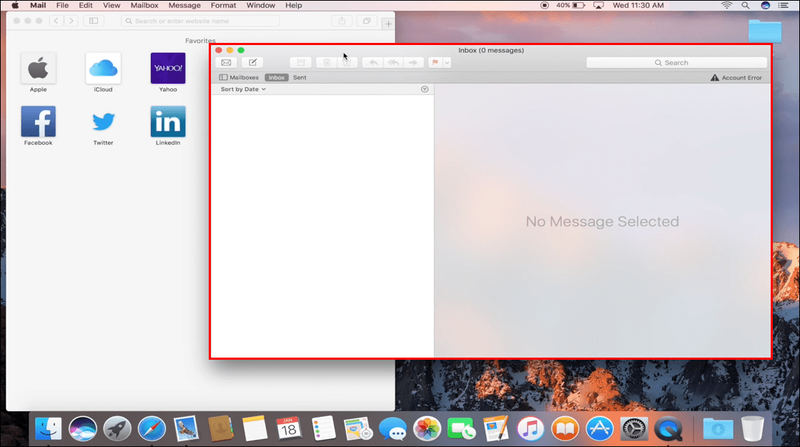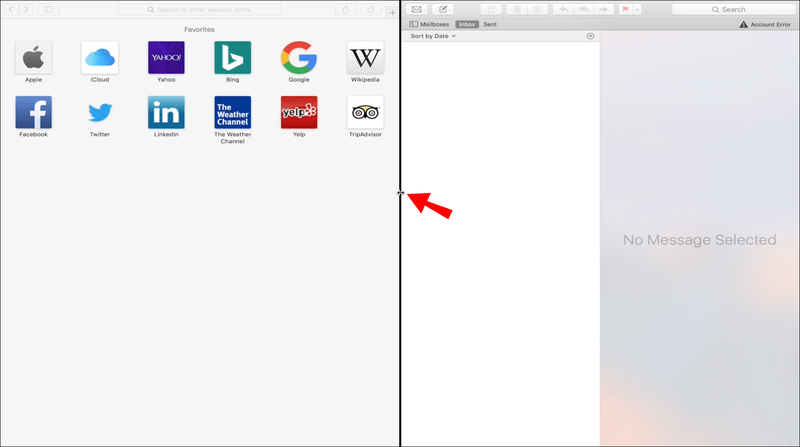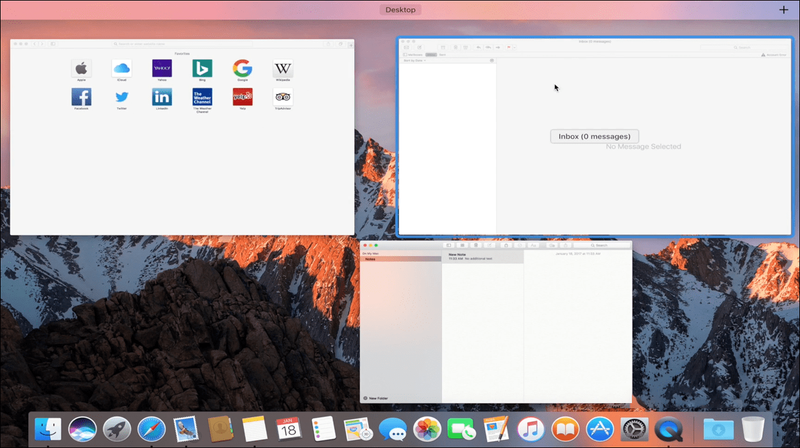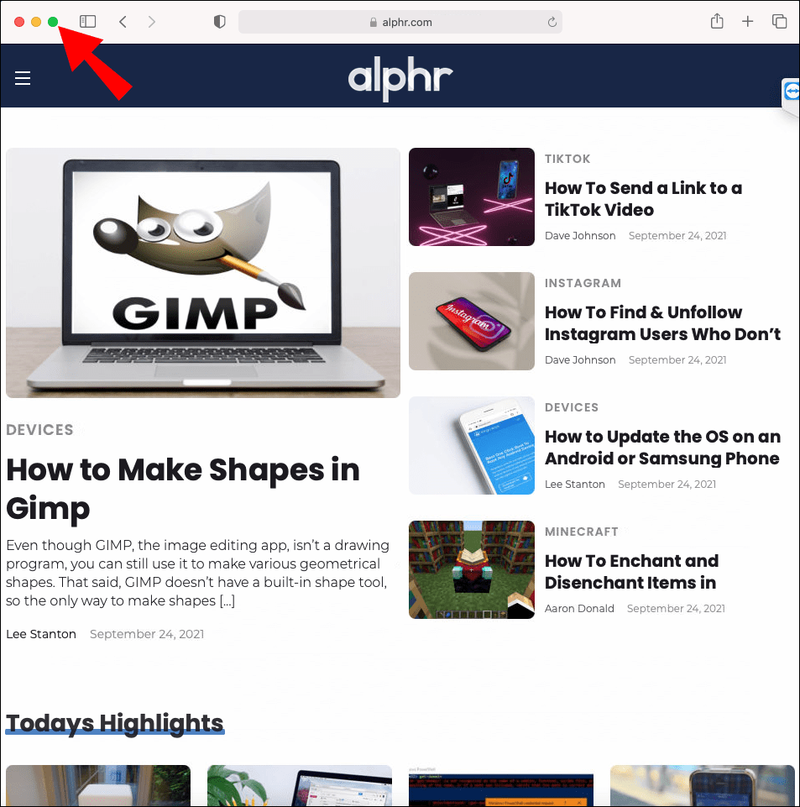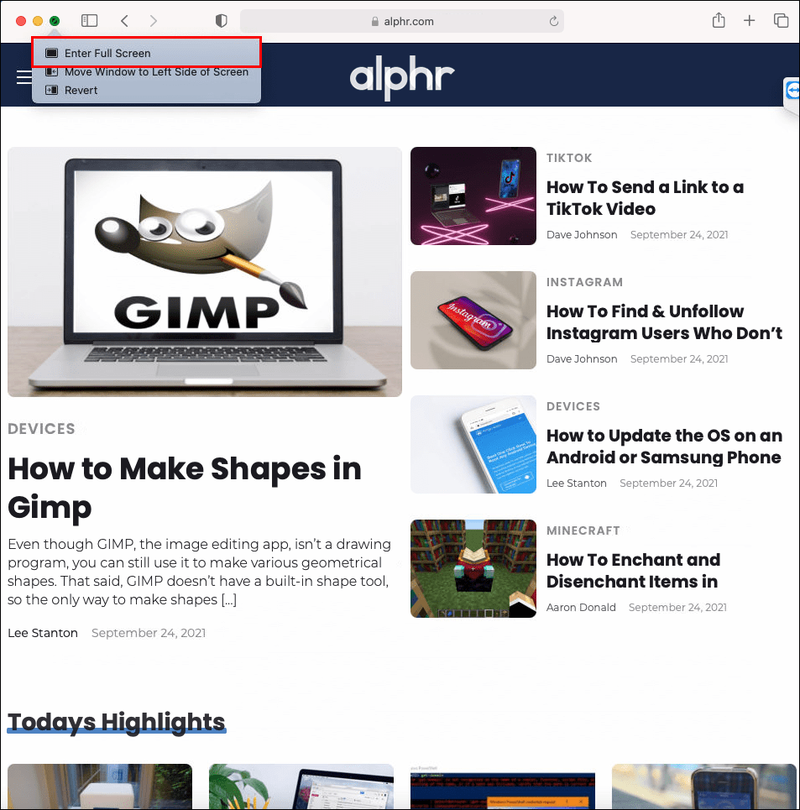אם העבודה או המשחק שלך דורשים גישה ליותר מאפליקציה אחת בו זמנית, תוכל להפיק תועלת רבה מהשימוש בתכונת Split View של אפל. כניסה למצב Split View פירושה שאתה יכול לפתוח שתי אפליקציות זו לצד זו. זה יכול להיות שימושי עבור גרירה ושחרור של טקסט ותמונות בין אפליקציות ולעזור להפחית את הסחת הדעת.

במאמר זה נראה לך כיצד להשתמש ב-Split View ב-macOS ו-iPad OS. לאחר מכן, קטע השאלות הנפוצות שלנו יכלול דברים שאפשר לנסות אם Split View לא עובד.
כיצד להשתמש במסך מפוצל ב-Mac
כדי להיכנס ל-Split View דרך macOS Catalina או מאוחר יותר, בצע את השלבים הבאים:
- העבר את העכבר מעל הסמל הירוק בפינה השמאלית העליונה של חלון אפליקציה. או ללחוץ עליו ארוכות.
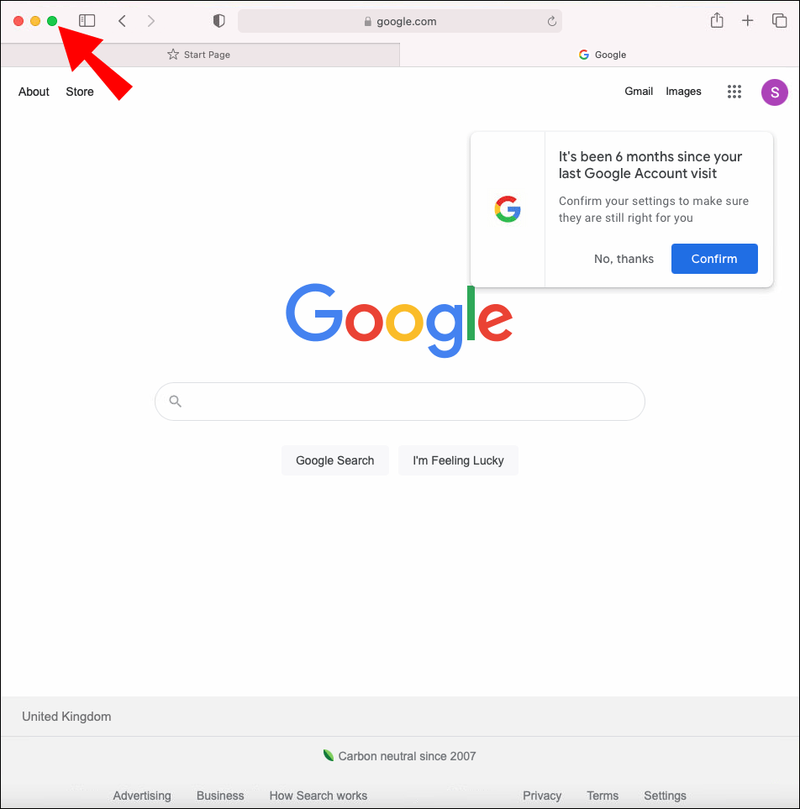
- בתפריט בחר חלון אריחים משמאל למסך או חלון אריחים מימין למסך. החלון ימלא את החצי הזה של התצוגה שלך.
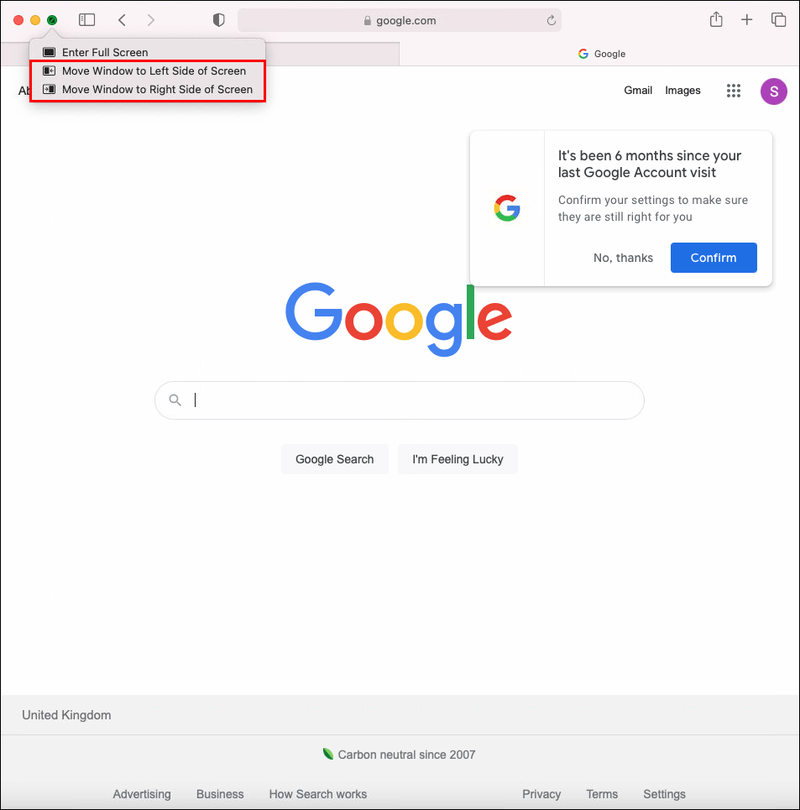
- בחר אפליקציה אחרת כדי למלא את החצי השני של התצוגה שלך על ידי לחיצה עליה.
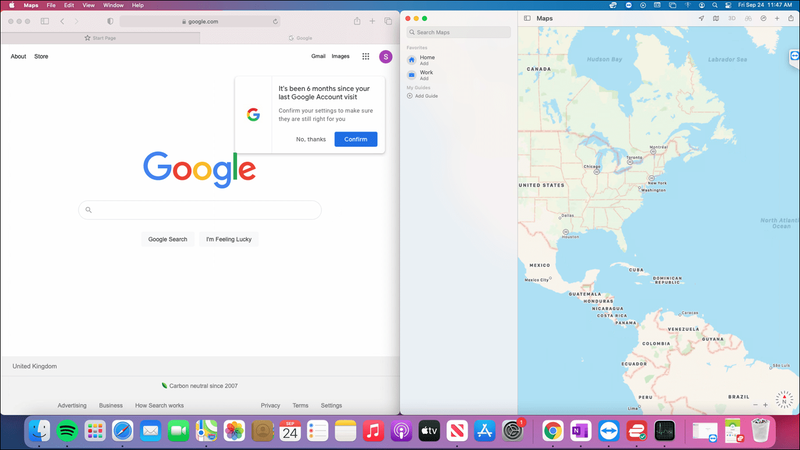
כדי להיכנס ל-Split View באמצעות macOS Mojave, Sierra, High Sierra או El Capitan, השלבים מעט שונים. הנה הם:
- לחץ לחיצה ארוכה על הלחצן הירוק במסך מלא בפינה השמאלית העליונה של חלון האפליקציה. החלון יתכווץ ככל שתמשיך להחזיק את הכפתור.

- המשך להחזיק וגרור את האפליקציה לכל צד של המסך.
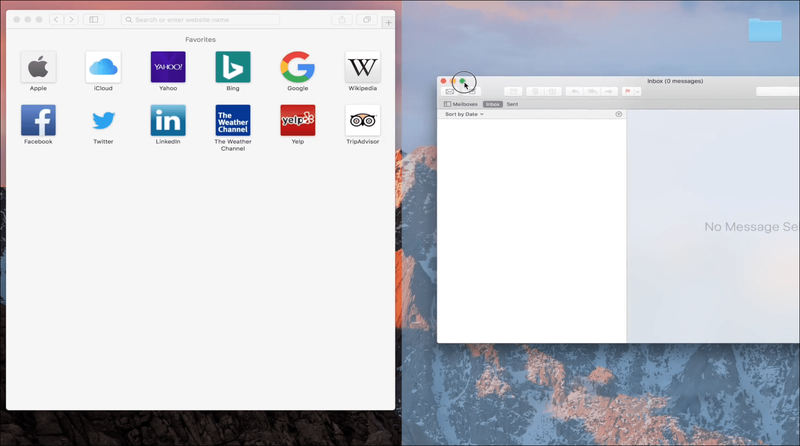
- שחרר את הכפתור כדי למלא את החצי הזה של הצג שלך.

- לחץ על חלון אפליקציה אחר כדי למלא את המחצית השנייה.
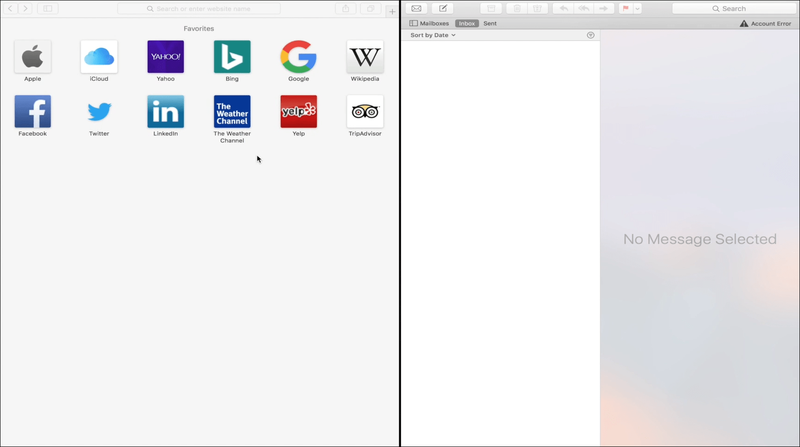
עבודה ב-Split View
להלן כמה עצות לשימוש יעיל ב-Split View:
- בחר באיזו אפליקציה ברצונך להשתמש על ידי לחיצה בחלון זה.
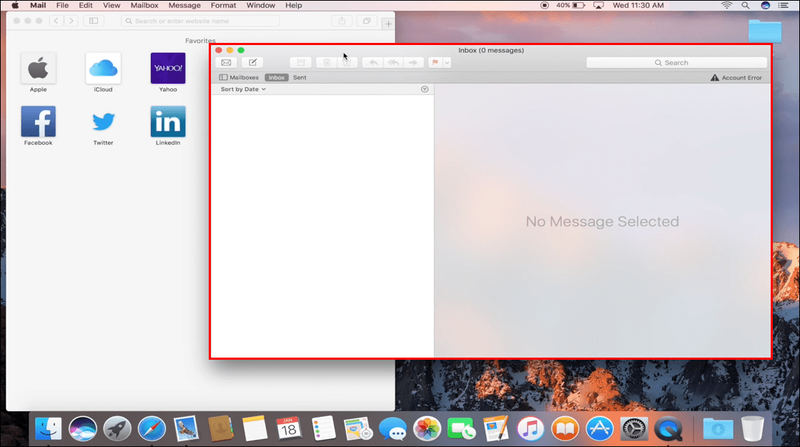
- הזז את מצביע העכבר לחלק העליון של הצג כדי להציג את התפריט.

- שנה מיקומי אפליקציה על ידי גרירת אפליקציה לצד הנגדי.

- גרור את הקו השחור העבה בין חלונות האפליקציה כדי לשנות את הגודל של כל אחד מהחלונות.
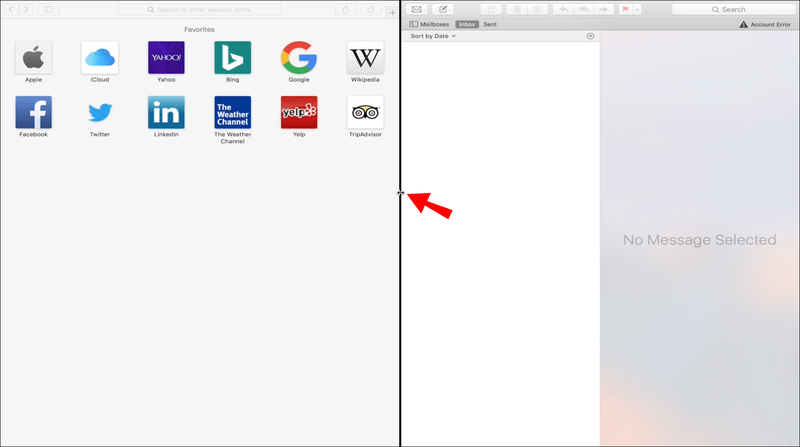
- השתמש ב-Mision Control או בתנועת Multi-Touch כדי לעבור לשולחן העבודה שלך או לאפליקציות אחרות.
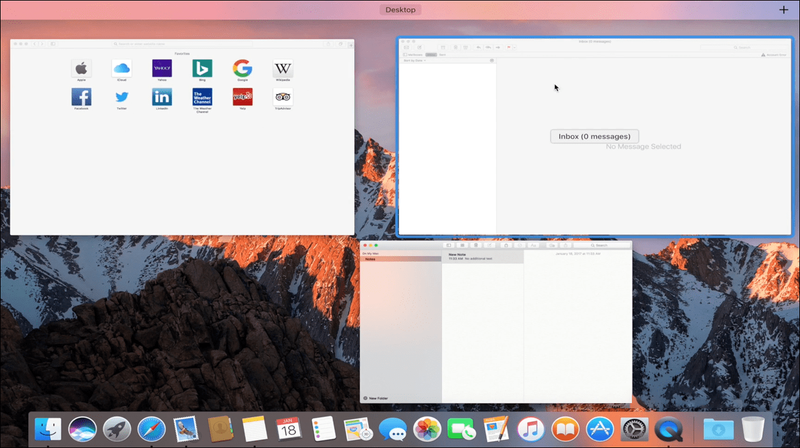
צא מ-Split View
בצע את הפעולות הבאות ברגע שאתה מוכן לחזור לתצוגה הרגילה:
- העבר את המצביע מעל לחלק העליון של התצוגה כדי להציג את אפשרויות החלון.
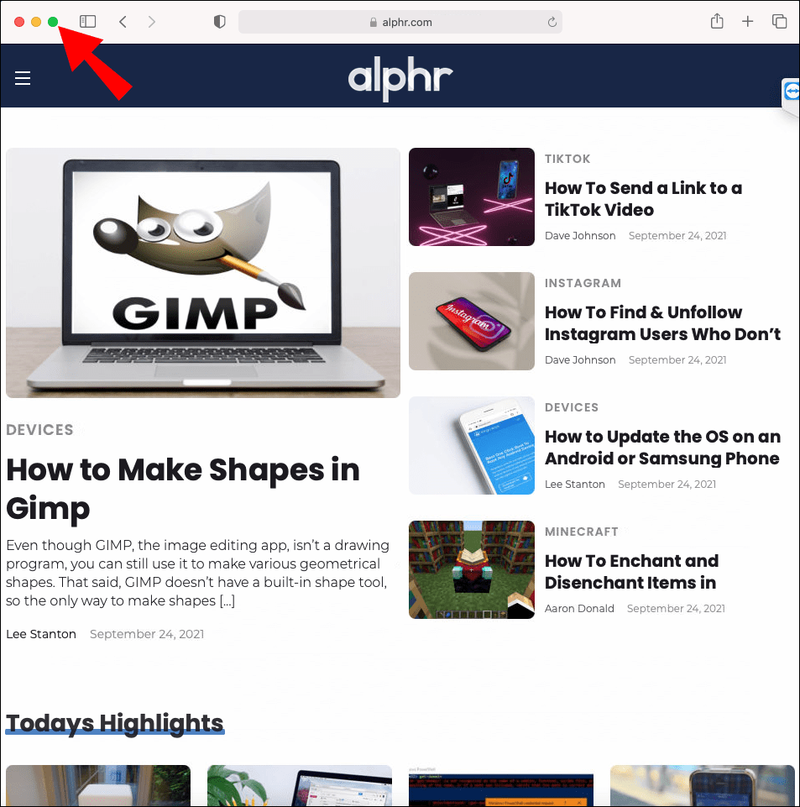
- כדי לצאת מ-Split View, בכל חלון, לחץ על הלחצן הירוק במסך מלא.
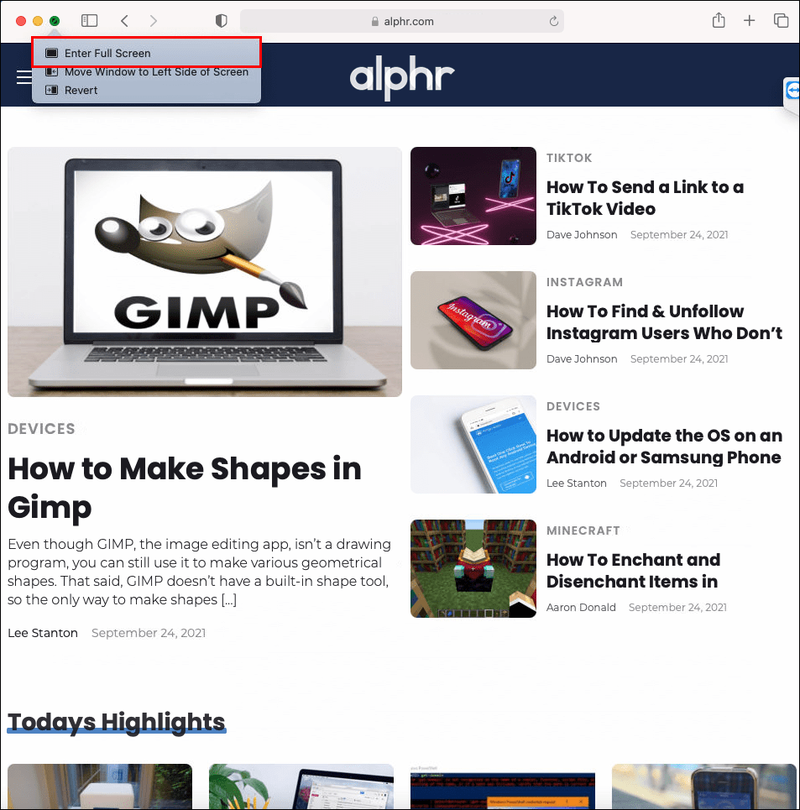
- חלון האפליקציה האחר יעבור לתצוגת מסך מלא.
שאלות נפוצות נוספות
כיצד אוכל לתקן את Split View ב-Mac?
הנה דברים שכדאי לקחת בחשבון כדי לגרום ל-Split View לעבוד על macOS או iPadOS שלך.
האם הגרסה שלך של macOS או iPadOS תואמת?
Split View הוצג עם שחרורו של OS X El Capitan (גרסה 10.11) בשנת 2015. מאז, כל הגרסאות של macOS תומכות בתכונה. עם זאת, סביר להניח שאתה מפעיל גרסה תואמת כדי לבדוק:
1. בפינה השמאלית העליונה של המסך, לחץ על הלוגו של אפל.
2. בחר About This Mac.
3. בדוק אם הגרסה היא 10.11 ומעלה.
ב-iPad שלך, עליך להפעיל את iOS 11 ואילך. בצע את השלבים הבאים כדי לבדוק:
1. פתח את ההגדרות.
2. עבור אל כללי ואז אודות.
3. הגרסה תוצג בשורה גרסת תוכנה.
אפשר לצגים הגדרת רווחים נפרדים
ודא שהגדרת רווחים נפרדים לצגים ב-Mac שלך מופעלת. כדי לעשות זאת:
1. בפינה השמאלית העליונה של המסך, לחץ על הלוגו של אפל.
2. בחר העדפות מערכת.
3. לחץ על בקרת משימה.
4. ודא שתיבת הסימון לתצוגה יש רווחים נפרדים מסומנת.
5. כעת הפעל מחדש את ה-Mac ונסה שוב.
כיצד לפתוח קובץ
ב-iPad שלך, אפשרויות ריבוי המשימות מופעלות כברירת מחדל. נסה לאפס אותם על ידי ביצוע הפעולות הבאות:
1. פתח את ההגדרות.
2. בחר כללי ואז ריבוי משימות.
3. כבה את מתגי ריבוי המשימות והפעל שוב.
וכדי להסיר כל הגדרות התנגשות אפשריות, השתמש באפס את כל ההגדרות. בצע את השלבים הבאים כדי לעשות זאת:
1. פתח את ההגדרות.
2. לחץ על כללי, אפס ולאחר מכן אפס את כל ההגדרות.
3. כעת הפעל מחדש את האייפד ונסה שוב.
נסה לעדכן את האפליקציה
האם האפליקציה שבה אתה מנסה להשתמש ב-Split View מעודכנת? אם לא, זו יכולה להיות הסיבה לכך שזה נכשל. כדי לעדכן אפליקציה מ-Mac App Store, עבור ל-App Store ולאחר מכן לקטע עדכונים כדי לעדכן אפליקציה.
אם אתה משתמש באפליקציה של צד שלישי, בצע את השלבים הבאים כדי לעדכן אותה:
1. פתח את האפליקציה שברצונך לעדכן.
2. בתפריט למעלה, לחץ על שם האפליקציה.
3. בחר בדוק אם קיימים עדכונים ולאחר מכן התקן עדכון.
4. הפעל מחדש את ה-Mac ונסה שוב.
כדי לעדכן אפליקציה באייפד שלך:
1. הפעל את חנות האפליקציות.
2. בחלק העליון של התצוגה, הקש על סמל הפרופיל שלך.
3. גלול בין העדכונים הממתינים והערות השחרור. כדי לעדכן אפליקציה, הקש על עדכן לצדה. או הקש על עדכן הכל.
אין שמיים של גברים מה לעשות
4. הפעל מחדש את ה-iPad ונסה שוב.
שתי צפיות במחיר של אחת
תכונת Split View של אפל היא אלטרנטיבה מצוינת לחיבור צג נפרד כאשר אינך זקוק להרבה שטח מסך. מצב זה יכול לעזור בפרודוקטיביות ובמיקוד, מכיוון שתראה רק את האפליקציות הדרושות לך וללא הסחות דעת אחרות.
כניסה למצב Split View קלה הן במחשבי Mac והן באייפד. אתה בעצם בוחר איזה חצי מהמסך שלך אתה רוצה שאחת מהאפליקציות תמלא. וכדי לצאת, הקש על אחת מהאפליקציות כדי למלא את כל המסך.
איך אתה חושב שתפיק תועלת מ-Split View? ספר לנו בקטע ההערות למטה.